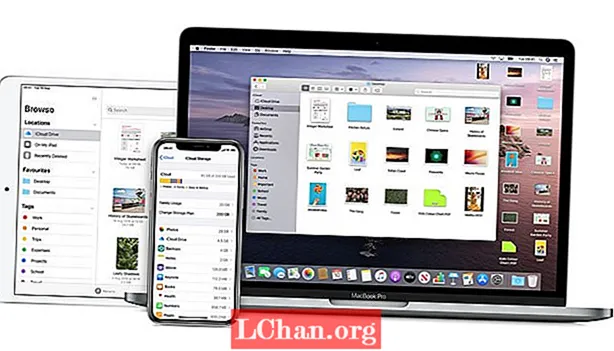
Efni.

ICloud þjónusta Apple er ein besta geymsluvöran í skýinu - engin furða þegar hún fylgir með Apple ID.
Sjálfgefið gefur Apple hverjum notanda 5GB skýjageymslu fyrir samstillingu, geymslu og afrit - en sú afkastageta er tengd Apple auðkenni þínu frekar en einstökum tækjum. Það þýðir að þú verður að deila þessum 5GB yfir öll tækin þín. Ef þú átt einhverja samsetningu af Apple skjáborði, fartölvu, iPhone eða iPad þá gætirðu fljótt fundið að iCloud Drive verður óþægilega þröngt.
Ef þú þarft meira pláss geturðu alltaf keypt það frá Apple. Ekki munu þó allir vilja taka út meira reiðufé - og flestir þurfa í raun ekki að gera það. Einhver skynsamleg snyrting og flokkun á iCloud getur losað um nóg pláss í staðinn.
Það eru fullt af aðferðum sem hægt er að nota til að losa um pláss í iCloud - sumar þeirra eru augljósar og aðrar eru óljósari. En ef þú færð reglulega tilkynningar um plássleysi skaltu fylgja þessum skrefum og komast að því nákvæmlega hvað þú átt að gera.
Ertu samt svolítið ruglaður af skýjageymslu? Farðu yfir í greinina um skýjageymslu til að fá nánari skýringar. Eða, fyrir aðra veitendur, sjáðu samantekt okkar yfir helstu geymsluvalkosti skýja (sjá verð hér að neðan).
Skref 1: Kannaðu Apple iCloud þinn

Fyrsta skrefið til að losa um pláss í iCloud er að uppgötva nákvæmlega hvað tekur upp alla þá geymslu.
Ef þú ert að nota iOS tæki skaltu opna Stillingar og síðan Apple ID skjáinn þinn, fara í iCloud valmyndina og smella á Manage Storage. Þú munt geta séð nákvæmlega hversu mikið pláss er eftir og hvernig plássið þitt er notað, með súluriti sem gefur heildarmynd og lista sem lýsir því hversu mikla getu hvert forrit tekur.
Í macOS tæki er það að mestu það sama. Farðu í iCloud stillingar þínar og smelltu á Stjórna hnappinn við hliðina á stikunni sem sýnir iCloud geymslurými þitt.
Skref 2: Fáðu þrif
Þegar þú hefur séð hvernig 5GB er notað, ættir þú að hafa skýrari hugmynd um hvernig þú getur losað um mikilvæga getu.
Einn algengasti sökudólgurinn þegar kemur að getu iCloud er ljósmyndasafnið þitt. IOS tæki Apple geta sjálfkrafa hlaðið inn myndum í iCloud, þannig að ef þú ert mikill ljósmyndari þá fyllist geymsla þín fljótt.
Augljós lausnin? Eyða myndum. Mundu að það er ekki víst að skrár sem eytt er í einstökum tækjum verði fjarlægðar úr iCloud sjálfkrafa vegna þess að þjónustan færir þau í möppuna Nýlega eytt í þrjátíu daga. Ef þú vilt að þeir séu farnir skaltu fara í þá möppu og tæma hana.
Ef þú þarft alls ekki endilega að hlaða öllum myndunum þínum, opnaðu iCloud og farðu í myndavalmyndina. Hér getur þú slökkt á stillingunni sem sjálfkrafa hleður inn myndunum þínum eða fínstillir hana með öðrum valkostum. Og, ef þú vilt samt að myndirnar þínar verði hlaðnar upp í skýið en vilt ekki að þær taki iCloud þinn, þá er það þess virði að rannsaka aðrar vörur - margir hafa ókeypis þjónustu sem býður upp á meira en 5 GB pláss samhliða þjöppunarlausu innsendingu frá iOS og macOS tækjum. .
Þessari meginreglu er einnig hægt að beita á aðrar skrár. Farðu einfaldlega í iCloud Drive möppuna þína með því að nota Files forritið í iOS tækinu þínu eða Finder forritinu þínu á MacOS vélbúnaðinum þínum, sjáðu hvaða skrár taka pláss og eytt öllu sem er óþarft. Þegar forrit eins og Photobooth og Garageband nota sjálfkrafa iCloud Drive er auðvelt að sjá hvernig þessi 5GB er fljótt að neyta.
Skref 3: Haltu afritunum

Það er annar eiginleiki sem tekur oft fullt af iCloud plássi: öryggisafrit tækisins. Tæki Apple geyma reglulega afrit á iCloud, en þetta þýðir að iCloud gæti auðveldlega verið upptekið af afritum af tækjum sem þú átt ekki einu sinni.
Til að fjarlægja þessi óþarfa afrit, opnaðu iCloud geymslu sundurliðunina í tækinu þínu og bankaðu á Afrit. Hér munt þú geta séð lista yfir afrit - og tækin sem þau eru frá. Þú munt auðkenna öryggisafrit af eldri tækjum og eyða þeim.
Á þessum skjá er einnig hægt að fínstilla afrit af núverandi tækjum, sem geta verið gagnleg til að draga úr afritunarstærðum í framtíðinni.
Skref 4: Ditch app gögn

ICloud þitt er ekki bara fyllt með myndasöfnum og öryggisafritum. Ef þú ert iOS notandi nota fullt af forritum iCloud til að samstilla gögn og búa til eigin afrit. Tækið þitt gæti geymt gögn úr forritum sem þú notar varla.
Til að takast á við þetta skaltu fara í iCloud valmyndina og smella á Manage Storage. Þú munt geta séð hvaða forrit taka pláss. Smelltu á einstök forrit og þú getur eytt gögnum þess úr iCloud þínum. Jafnvel ef þú ert með mörg forrit sem nota lítið magn af geymslu, þá getur það auðveldlega lagst saman.
Sérstök forrit eru tíðir brotamenn þegar kemur að getu iCloud. Ef þú ert til dæmis í uppteknum hópspjallum á WhatsApp, þá gæti iCloud þín haft þúsundir afrit af skilaboðum, myndum og GIF. Raunhæft er að þú munt aldrei sjá þá aftur - farðu því í Manage Storage valmyndina og eyddu þeim.
Á svipaðan hátt verður tölvupóstur þinn og skilaboð frá iOS eða macOS oft varðveitt í iCloud. Þetta gæti verið skynsamlegt fyrir öryggi og fjölhæfni en það getur tekið nóg pláss. Þú getur eytt tölvupósti þínum og skilaboðagögnum með því að fara í valmyndina Stjórna geymslu, eða þú getur farið í forritin þín í tækjunum þínum og fínstillt eyðingarnar - þú gætir valið að eingöngu útrýma tölvupósti með stórum viðhengjum.
Reyndar, ef þú heldur í aðalvalmynd iCloud, þá geturðu séð hvaða forrit nota iCloud og slökkt á þeim sem þurfa ekki skýjageymslu og samstillingu. Það er auðveld leið til að draga úr afkastagetu, þó að vera meðvitaður um að slökkva á iCloud aðgangi forrits takmarkar hvert forrit við móðurmálið.
Svipaðan eiginleika er hægt að nota á MacOS vélunum þínum: Ef þú heldur í iCloud valmyndina og smellir á Valkostahnappinn við hliðina á iCloud Drive löguninni geturðu valið nákvæmlega hvaða forrit mega nota það rými.
Apple iCloud og iCloud Drive eru gífurlega öflug og gagnleg verkfæri til að samstilla gögn, taka afrit af tækjunum þínum og til að geyma mikilvægar skrár, en fjölhæfni þjónustunnar þýðir að 5GB sjálfgefið getur fljótt fyllst.
Sem betur fer eru nokkrar einfaldar aðferðir til að draga úr iCloud plássi sem þú notar - og þær geta tryggt að þú lendir aldrei í vandamálum aftur, heldur. Og aðferðirnar eru að mestu þær sömu hvort sem þú ert að nota iOS, macOS eða vafra, sem gerir iCloud auðvelt að stjórna sama hvaða tæki þú notar.


